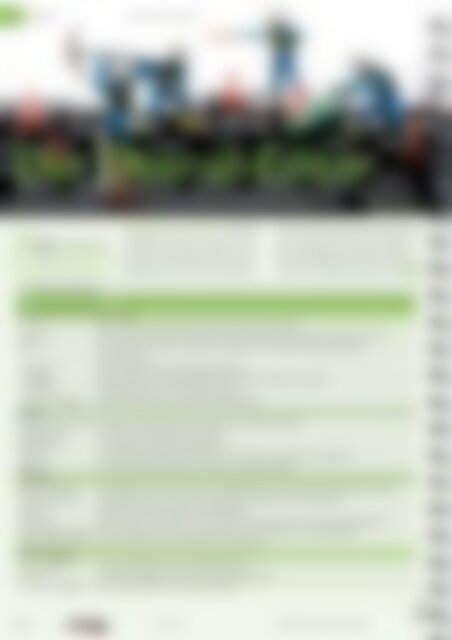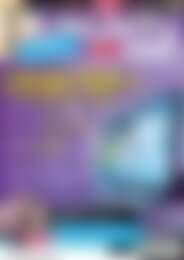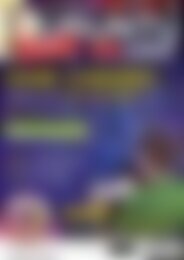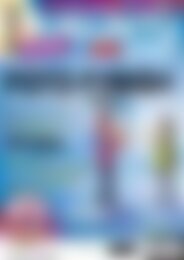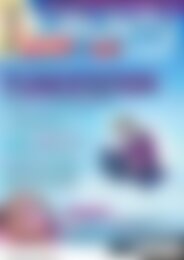Ubuntu User Desktopia (Vorschau)
Sie wollen auch ein ePaper? Erhöhen Sie die Reichweite Ihrer Titel.
YUMPU macht aus Druck-PDFs automatisch weboptimierte ePaper, die Google liebt.
✃<br />
Chode,<br />
Admin<br />
Shortcuts & Schalter<br />
123RF<br />
Vim<br />
Der Überall-Editor<br />
Die Shortcuts stellen diesmal hilfreiche Abkürzung für den Kommandozeileneditor Vim vor. Dieser lässt sich<br />
schnell überall installieren und mit Hilfe einiger Tastaturkombinationen bedienen.<br />
Kristian Kißling<br />
Info<br />
[1] Vim-Wiki: [http:// vim. wikia.<br />
com/ wiki/ Vim_Tips_Wiki]<br />
Auch <strong>Ubuntu</strong> hat ihn an Bord – den Kommandozeileneditor<br />
Vim (als Paket vim.tiny). Knapp<br />
1 600 Tipps im Vim-Wiki [1] zeigen, dass viele<br />
Anwender den Editor mögen. Vim kennt verschiedene<br />
Modi: den Normalmodus (NM) und den<br />
Einfügemodus (EM). In Ersterem navigieren Sie<br />
durch ein Dokument, während Sie es in Letzterem<br />
ändern. Nach dem Öffnen einer Datei landen Sie<br />
erst im Normalmodus. Drücken Sie [I], gelangen<br />
Sie in den Einfügemodus. Dann gibt es noch den<br />
Kommandozeilenmodus (KM), den Sie erreichen,<br />
sobald Sie den Doppelpunkt eingeben. (kki) ●●●<br />
Shortcuts & Schalter<br />
Befehl<br />
Erklärung<br />
Datei öffnen, Modi wechseln, Editor verlassen<br />
vi datei<br />
Öffnet die datei aus dem aktuellen Verzeichnis in <strong>Ubuntu</strong>s Version des Editors Vim.<br />
[I] bzw. [Esc]<br />
Mit Druck auf [I] starten Sie den EM und geben etwas ein. Über [Esc] verlassen Sie den EM und wechseln in den NM.<br />
[U] bzw. .<br />
Über die Taste [U] machen Sie den letzten Schritt rückgängig. Der Punkt wiederholt den letzten Befehl (NM).<br />
: In den KM wechseln.<br />
:q+[Eingabe]<br />
Den Editor verlassen, wenn Sie nichts geändert haben (KM).<br />
:q!+[Eingabe]<br />
Den Editor verlassen, wenn Sie etwas geändert haben, das aber nicht speichern wollen (KM).<br />
:wq+[Eingabe]<br />
Die Änderungen speichern und den Editor verlassen (KM).<br />
:wq datei.txt+[Eingabe] Schreibt die Änderungen in eine neue Datei namens datei.txt (KM).<br />
Navigation<br />
[Pfeil-links, -rechts, -auf, -ab] Ein Zeichen bzw. eine Zeile nach links, rechts, oben, unten bewegen (EM und NM).<br />
[Strg]+[Pfeil-rechts]<br />
An den Anfang des folgenden Worts springen (EM).<br />
[Strg]+[Pfeil-links]<br />
An den Anfang des vorherigen Worts springen (EM).<br />
[W] bzw. [B]<br />
An den Anfang des folgenden Worts springen bzw. an den Anfang des vorherigen Worts springen (NM).<br />
[0] bzw. [$] An den Anfang einer Zeile springen bzw. an das Ende einer Zeile springen (NM).<br />
Bearbeitung<br />
[Y]+[Y] bzw. [3]+[Y]+[Y] Absatz/ Zeile kopieren vom Cursor abwärts; mit vorangestellter Ziffer kopiert Vim diese Anzahl, zählt Leerzeilen mit (NM).<br />
[V]+[Pfeil-rechts] bzw. [V] Text ausgehend vom Cursor nach rechts bzw. Absatz/ Zeile ausgehend vom Cursor markieren (NM).<br />
[Y] bzw. [P]<br />
Markierten Text kopieren bzw. kopierten Text einfügen (NM).<br />
[X] bzw. [3]+[X]<br />
Zeichen hinter dem Cursor löschen bzw. Zeichen hinter Cursor löschen sowie die zwei Zeichen rechts daneben (NM).<br />
[D]+[W] bzw. [D]+[Umschalt]+[9] Wort bzw. alle Zeichen rechts des Cursors ausschneiden: bis zum Wortende oder bis zum Satzende (NM).<br />
[D]+[Umschalt]+[4] bzw. [D]+[D] Bis zum Absatzende bzw. aktuelle Zeile/ Absatz ausschneiden (NM).<br />
Suchen und Ersetzen<br />
/Suchwort+[Eingabe] Hinter dem Schrägstrich geben Sie den Suchbegriff ein (NM).<br />
[N] bzw. [B]<br />
Zur nächsten Fundstelle bzw. zur vorherigen Fundstelle springen (NM).<br />
:%s/alt/neu/g+[Eingabe] Suchwort alt im gesamten Text durch neu ersetzen (KM).<br />
70 UBUNTU<br />
01/2011<br />
www.ubuntu-user.de<br />
user